Primi passi con Reaktor – Seconda parte
Prima di lanciarci nel reverse engineering di una classica ensemble realizzata con Reaktor, sarà il caso di stringere qualche vite sui concetti indispensabili all’assemblaggio dei diversi moduli primari con cui costruire le nostre strutture. Come è facile immaginare, la prima cosa da fare è lanciare il programma e ammirare l’area di lavoro vuota…
Di Enrico Cosimi
Superato lo shock iniziale, useremo il comando File/New Ensemble per far capire al programma che è nostra intenzioni iniziare a costruire qualcosa di nuovo.
Quando l’ensemble vuota è stata creata, non rimane che cliccarci sopra per entrare “nel retrobottega”, ovvero nella Structure Window da cui organizzare le diverse funzioni, i moduli che ci serviranno per tirare fuori il suono. Qui sopra, l’immagine – invero triste – della nuova ensemble appena creata.
Dopo aver cliccato sul tasto di struttura (la sua icona sono i tre rettangolini collegati da due lineette diagonali), compare la struttura di quanto impostato di default all’interno della nuova ensemble:
- due porte di ingresso audio In 1 e 2 (corrispondono, in assenza di altre interfacce audio, alle porte audio native del vostro computer… per questo motivo, sono solo due… attinenti allo stereo input)
- un instrument vuoto, denominato di default “Instrument” e ancora privo di qualsiasi contenuto
- due porte di uscita audio Out 1 e 2 che, come per gli ingressi, corrispondono allo stereo out nativo del vostro computer.
Reaktor può gestire fino a sedici porte in ingresso e altrettante in uscita, a patto di avere un’interfaccia che ospiti sufficienti convertitori AD e DA; in assenza di hardware esterno, vi prendete tra capo e collo i due ingressi e le due uscite.
Non è necessario tenere collegati gli ingressi (tra l’altro, una volta selezionati i moduli con il mouse, se richiesto, possono anche essere cancellati…); anche se non avete intenzione di processare segnali audio, potete lasciarli attaccati all’instrument ancora vuoto: limitatevi ad ignorarli, perlomeno per ora.
Il led giallo acceso nella scatola dell’Instrument segnale la sua corretta connessione con le porte di uscita: all’interno di Reaktor, tutto quello che è collegato all’uscita è effettivamente computato dalla CPU ed “esiste” come livello di funzionamento; il resto è solo appoggiato graficamente e viene computato al momento della selezione diretta; in questo modo, un percorso a due rami, che faccia capo ad un selettore di segnale, renderà “vero sulla CPU” solo il ramo selezionato dal programmatore, mentre l’altro non graverà sulla potenza di calcolo disponibile.
La regola di fondo è: acceso = computato = funzionale.
Un doppio clic sulla scatola Instrument ci proietta al livello inferiore di struttura, ovvero ci porta all’interno (ancora vuoto) dell’Instrument stesso. Qui, come da immagine superiore, provvederemo a installare i moduli adatti ai nostri scopi. Per prima cosa, cercheremo di generare un oscillatore sinusoide controllabile in intonazione e ampiezza – secondo i più classici dettami della Computer Music d’annata…
Generiamo un oscillatore sinusoide… dove lo troviamo?
Con il click destro sul fondo della scrivania (cioè, della finestra Structure), apriamo il primo menu contestuale e scegliamo la voce Built-In Module: stiamo dicendo a Reaktor che vogliamo dirigerci nelle categoria di moduli primari pre configurati e pronti all’uso.
All’interno dei moduli Built-In, scegliamo la categoria delle sorgenti sonore Oscillator e, in queste, identifichiamo il semplice modulo Sine.
In questo modo, la path, il percorso effettuato è Built-In Module/Oscillator/Sine; da ora in poi, abbrevieremo in questo modo i comandi utilizzati.
Il nuovo amico è comparso nell’area giochi, ma non essendo ancora collegato a niente, non è computato dalla CPU e il suo led di segnalazione rimane spento in maniera desolante.
Dopo aver trascinato (click and drag) il collegamento dalla porta Out del modulo (a proposito: notate il punto nero che indica, nella simbologia Reaktor, dati in uscita a densità audio) ai due Voice Combiner (i moduli con la parentesi graffa), possiamo portare il segnale alle porte di uscita L 1 e R 2, che trasmettono il segnale dalla scatola Instrument alle uscite della ensemble vera e propria.
Perché sono necessari i “combinatori di voci” prima delle porte di uscita? Perché, dentro Reaktor, tutte le porte di uscita sono computate come monofoniche – cioè inadatte al trasferimento di segnali generati polifonicamente – e quindi, per convincerle a ricevere eventuali accordi di sinusoidi, è necessario – di default – utilizzare una sorta di “imbuto” che vada a sommare tutta l’eventuale polifonia in un unico flusso di dati.
Già che ci siamo, notate anche le altre due porte del modulo Sine, allineate ordinatamente lungo il suo bordo sinistro (nella pratica Reaktor, gli ingressi sono a sinistra, le uscite a destra): la prima, marcata con una P è per l’ingresso di controllo Pitch (ovvero la specifica del numero di semitono MIDI che si vuole far eseguire all’oscillatore); la sceonda, marcata con una A è per l’ingresso di Amplitude (ovvero la specifica del livello audio desiderato per l’oscillatore). Nel primo caso (P), il segnale di controllo è marcato da un puntino rosso – dati di densità Control; nel secondo caso (A), il segnale di controllo è marcato da un puntino nero – dati di densità audio.
Un segnale di controllo può entrare in un ingresso audio, ma un segnale audio (privo di opportuna conversione) non può entrare in un ingresso control.
Nonostante l’accensione del led giallo, il modulo Sine non emette voce…
In effetti, mancano due informazioni non da poco:
- che nota eseguire?
- e a che volume eseguirla?
Cercheremo di dare velocemente una risposta a questi angosciosi quesiti.
Definire l’intonazione
Con il click destro, selezioniamo Built-In Module/MIDI/NotePitch e colleghiamone l’uscita di controllo alla porta P del modulo Sine. In questo modo, abbiamo imposto al generatore di sinusoide di eseguire qualsiasi semitono MIDI il cui valore venga desunto dalla periferica MIDI di controllo (o, in sua assenza, dalla tastiera alfanumerica del vostro computer – provare per credere…).
Nonostante tutto, questa baracca ancora non suona… decisamente, manca la regolazione di ampiezza.
Definire l’ampiezza
Con il click destro, selezioniamo Built-In Module/MIDI/Gate e colleghiamo l’uscita di controllo del nuovo modulo alla porta A del generatore Sine.
Da un punto di vista teorico, a questo punto l’oscillatore Sine eseguirà qualsiasi semitono MIDI ricevuto dalla periferica di controllo moltiplicando il proprio livello audio per il cambio di stato della tensione di controllo Gate (sempre desunta dalla periferica di controllo MIDI); la tensione di Gate è bistabile per sua natura e alterna lo stato Off/Zero allo stato On/Uno: quando il segnale è moltiplicato per zero, cioè quando non ci sono tasti premuti, l’oscillatore tace; quando il segnale è moltiplicato per uno, cioè quando si preme un tasto, l’oscillatore suona a tutto volume.
Il risultato è tragico nella sua limitatezza espressiva, ma è il primo passo “sonoro” ottenuto con Reaktor e, da questo punto in poi, non si può che salire di complessità nel percorso.
Per sicurezza, meglio fare Mela+Maiuscolo+S (o Ctrl+S) per salvare il nostro capolavoro; Sine Osc 01 può essere un nome adeguato.
Prima di abbandonarci ai sogni più pindarici, perché non arricchire la struttura con un instrument bello e pronto di oscilloscopio? Non sarebbe bello, e istruttivo, poter vedere la nostra sinusoide all’opera? E’ presto detto:
- con un doppio click sul fondo della finestra dove ci troviamo, risaliamo di livello e torniamo a vedere il nostro instrument Instrument circondato dalle 2 porte In e dalle due porte Out;
- a questo punto, con un click destro sul fondo di questa scrivania (di livello superiore), selezioniamo Instrument/Analyzer and Display/Easy Scope per recuperare velocemente un instrument già fatto “di oscilloscopio”.
Il nuovo instrument appare nell’area di lavoro della finestra Structure, ma non essendo ancora collegato a niente, non è computato e – tanto per cambiare – il suo led di segnalazione è triste e spento. Basterà collegare l’uscita Left dell’instrument Instrument (a proposito: sarà proprio il caso di imparare a rinominare gli oggetti…) per vedere l’oscilloscopio guizzare a nuova vita e illuminarsi d’immenso.
Qui sopra, il collegamento effettuato tra l’uscita audio (notate il puntino nero) L dell’instrument Instrument e l’ingresso In dell’instrument EasyScope.
Torniamo al pannello comandi “ufficiale”
Cosa succede al livello dell’interfaccia utente per la nostra ensemble? Basterà cliccare due volte sul fondo della finestra di struttura in cui ci troviamo per risalire di livello, tornando alla base della nostra piramide di visualizzazioni. Qui sopra, potete ammirare l’accoppiamento tra l’instrument Instrument (che contiene il nostro oscillatore sinusoide) e l’instrument EasyScope (che contiene l’oscilloscopio).
Suonate qualsiasi tasto della vostra master keyboard MIDI, o premete i tasti z x c v, eccetera della vostra tastiera e lanciatevi in una struggente esecuzione melodica a colpi di sinusoide.
Per rendere le cose meno patetiche, rinominiamo l’instrument Instrument usando l’originalissimo nome “Simple Synth”: per fare questo, basta cliccare due volte sul nome “Instrument” e, nell’adiacente Property Window, digitare il nuovo, esaltante nome, “Simple Synth”. Fatto questo, basta confermare con Enter ed il gioco è fatto.
Suonate qualche nota con il vostro capolavoro e rendetevi conto, mentre vi si drizzano i capelli sul capo, che il suono, oltre che patetico nella sua intrinseca qualità, è anche piagato da spaventosi click in apertura e chiusura di nota; l’immagine qui sopra mostra, non a caso, la chiusura brusca – con un transiente verticale che suona maestosamente click – di un ciclo di sinusoide. Cosa sta succedendo?
State subendo lo stesso scuorno che ha provato, a suo tempo, Laurens Hammond dopo essersi accorto che il cambiamento di stato Gate On/Off e Off/On corrisponde alla moltiplicazione di un segnale audio graficamente dolce come la sinusoide con una funzione rettangolare verticale come il Gate… la verticalizzazione del segnale produce, in audio, un fastidioso click in apertura e in chiusura. Non c’è niente da fare.
Laurens Hammond risolse, in parte, il problema utilizzando un severo filtraggio a colpi di condensatore ed un altrettanto severa scelta di speaker limitati in frequenza, ma il problema rimase. Nel nostro caso, siamo più fortunati perché, lasciando da parte i condensatori (o la loro simulazione virtuale a colpi di blando filtraggio passa basso), potremo far ricorso alla grande invenzione di Moog e Ussachevski: il generatore d’inviluppo.
I prossimi passi (potreste già iniziare da soli… si tratta solo di andare a pescare i moduli nel menu Built-In) consisteranno proprio in:
- creazione di un inviluppo d’ampiezza, per sostituire il crudo comportamento On/Off ottenuto attraverso il Gate di tastiera
- creazione di un meccanismo con cui variare l’intonazione della sinusoide generata
- incapsulamento del nuovo oscillatore in una macro, per duplicare (o triplicare) il numero degli oscillatori disponibili
- creazione di un meccanismo di somma e miscelazione per i segnali audio prodotti dai nuovi oscillatori
…eccetera, eccetera, eccetera.
Stay tuned.
Tags: native instruments, Reaktor, tutorial
Trackback from your site.

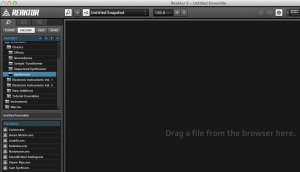
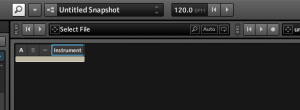
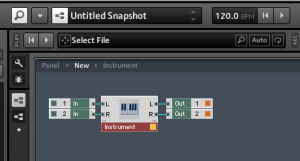
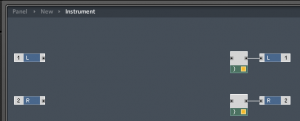
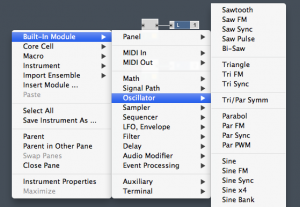
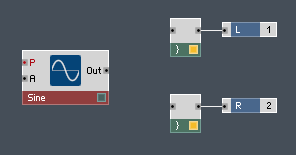
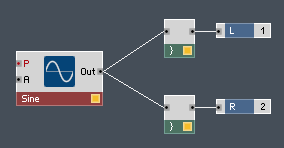
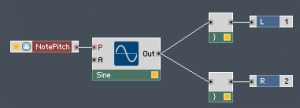
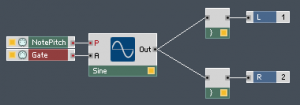
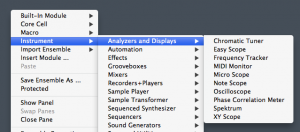
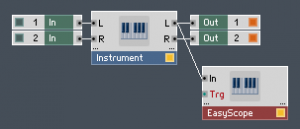
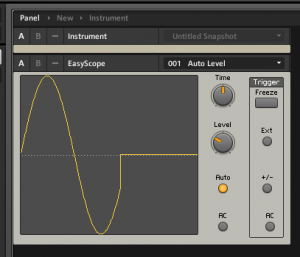
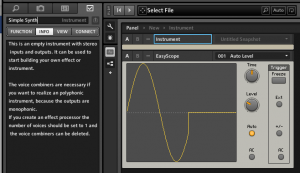
Comments (6)
mauro
| #
Mi hai quasi convinto a fare l’aggiornamento a osx 10.8
Ora incrociamo le dita..
Reply
Luca
| #
Dico solo Grazie.
Reply
Enrico Cosimi
| #
yuk yuk yuk
Reply
Radarstation
| #
Ahhhh perchè aprile il manuale quando c’è Enrico:)) grazie:)
Reply
Enrico Cosimi
| #
perché il manuale è più completo…
Reply
Astrolabio
| #
Ottimo!
Reply